 Mungkin kita seorang gamer yang memiliki dana terbatas, atau seorang pengusaha yang sering bepergian dan memerlukan perangkat yang sifatnya bisa dibawa-bawa, atau juga seorang pelajar/mahasiswa yang membutuhkan PC serba guna. Dalam kasus seperti itu maka yang kita butuhkan adalah sebuah laptop.
Mungkin kita seorang gamer yang memiliki dana terbatas, atau seorang pengusaha yang sering bepergian dan memerlukan perangkat yang sifatnya bisa dibawa-bawa, atau juga seorang pelajar/mahasiswa yang membutuhkan PC serba guna. Dalam kasus seperti itu maka yang kita butuhkan adalah sebuah laptop.
Jika kita pintar mencari maka kita bisa mendapatkan laptop cukup bagus dengan harga hanya 6 jutaan saja ($650). Hal ini dimungkinkan karena turunnya pasaran harga laptop dibandingkan satu setengah tahun lalu.
Dan 11 laptop mana saja yang bisa kita pilih sesuai dengan spek dan dana yang kita miliki? berikut daftarnya:
1. Laptop Dell Studio 14z
Prosesor: 2.10-GHz Core 2 Duo T6500
Sistem memori: 3072
Ukuran layar: 14 inchi (1366x768)
VGA: nVidia GeForce 9400M G
Kapasitas Hard disk: 320GB
Harga: $650
Nilai lebihnya: usia baterai 4.5-jam; lumayan ringan (4.3 pounds); cocok untuk para gamer
Nilai kurangnya: Optical drive dan card reader akan membutuhkan biaya lebih
2. Laptop Lenovo IdeaPad G530
Prosesor: 2.16GHz Intel Dual Core T3400
Sistem memori: 3072
Ukuran layar: 15.4 inchi (1280x800)
VGA: Intel GL40 Chipset
Kapasitas Hard disk: 250GB
Harga: $500
Nilai lebihnya: Murah; tampilan besar; laptop serba guna yang cukup baik
Nilai kurangnya: Tidak memiliki ethernet gigabit atau Wi-Fi 802.11n; tidak memiliki fitur yang mencolok
3. Laptop Toshiba Satellite M505
Prosesor: 2-GHz Pentium Dual-Core T4200
Sistem memori: 4096
Ukuran layar: 14.1 inchi (1366x768)
VGA: Intel Gm45 Express Chipset
Kapasitas Hard disk: 300GB
Harga: $650
Nilai lebihnya: Spek yang cukup baik untuk harga segitu; desain yang keren
Nilai kurangnya: Usia baterai yang rata-rata; tidak memiliki port HDMI
4. Laptop Gateway NV5807u
Prosesor: 2.1GHz T6500 Intel Dual Core
Sistem memori: 4096
Ukuran layar: 15.6 inchi (1366x768)
VGA: Intel Gm45 Express Chipset
Kapasitas Hard disk: 320GB
Harga: $600
Nilai lebihnya: Spek cukup baik; layar yang luas
Nilai kurangnya: Lebih berat dibandingkan laptop sejenisnya; keyboard dan desain trackpad yang kurang bagus
5. Laptop Lenovo IdeaPad Y450
Prosesor: 2GHz T4200 Intel Dual Core
Sistem memori: 3072
Ukuran layar: 14 inchi (1366x768)
VGA: Intel Gm45 Express Chipset
Kapasitas Hard disk: 250GB
Harga: $600
Nilai lebihnya: Pilihan konektivitas yang lengkap; mudah dibawa-bawa
Nilai kurangnya: Keyboard sepertinya murahan; touchpad tidak terlalu responsif
6. Laptop MSI C-Series
Prosesor: 2GHz atau 2.1GHz Intel Dual Core
Sistem memori: 4096
Ukuran layar: 16 inchi (1366x768) atau 17 inchi (1600x900)
VGA: ATI Mobility Radeon HD4330 atau nVidia GeForce 8200M G
Kapasitas Hard disk: 320GB
Harga: $550 dan bisa lebih
7. Netbook Toshiba NB205-312
Prosesor: 1.6GHz Atom N280
Sistem memori: 1024
Ukuran layar: 10.1 inchi (1024x600)
VGA: Intel 945 Express chipset
Kapasitas Hard disk: 160GB
Harga: $400
Nilai lebihnya: Murah; usia baterai yang lama; keyboard dan trackpad yang cukup baik desainnya
Nilai kurangnya: Tidak senyaman laptop; kurangnya konektivitas Bluetooth
8. Laptop HP Pavilion DV2
Prosesor: 1.6GHz Athlon MV-40
Sistem memori: 4096
Ukuran layar: 12.1 inchi (1280x800)
VGA: ATI Radeon HD 3410
Kapasitas Hard disk: 320GB
Harga: $659
Nilai lebihnya: Prosesor dan kartu grafis yang solid dibanding laptop seukuran, memiliki HDMI-out
Nilai kurangnya: Baterai yang kurang (3 jam)
9. Ultraportable Acer Aspire Timeline 3810TZ
Prosesor: 1.3GHz Intel Single Core Consumer Ultra Low Voltage (CULV)
Sistem memori: 4096
Ukuran layar: 13.3 inchi (1366x768)
VGA: Intel 945 Express
Kapasitas Hard disk: 320GB
Harga: $620
Nilai lebihnya: Usia baterai yang mengagumkan; ringan; spek yang cukup solid
Nilai kurangnya: Baterai yang kurang (3 jam)
10. Netbook Samsung Go
Prosesor: 1.6-GHz Intel Atom N270
Sistem memori: 1024
Ukuran layar: 10.1 inchi (1024x600)
VGA: Intel 945 Express
Kapasitas Hard disk: 160GB
Harga: $450
Nilai lebihnya: Layar dan desain yang atraktif; usia baterai yang cukup lama
Nilai kurangnya: Cukup terbilang mahal untuk sebuah netbook
11. Netbook Lenovo IdeaPad S12
Prosesor: 1.6GHz Atom Z270
Sistem memori: 1024
Ukuran layar: 12 inchi (1280x800)
VGA: Intel 945 Express
Kapasitas Hard disk: 160GB
Harga: $500
Nilai lebihnya: Netbook yang solid; Desain 12 inchi yang menarik
Nilai kurangnya: Cukup terbilang mahal untuk sebuah netbook
Keterangan:
- Kurs untuk 1 Dollar = Rp 9820,-
- Mungkin tidak semua produk di atas terdapat di Indonesia


 Menggunakan handphone (hp) sebagai modem meningkatkan efisiensi perangkat yang Anda miliki. Namun lebih praktis lagi jika akses dapat dilakukan tanpa kabel, yaitu melalui bluetooth. Apabila Anda menggunakan Ubuntu atau distro Linux berbasis Debian, berikut ini langkah-langkahnya.
Menggunakan handphone (hp) sebagai modem meningkatkan efisiensi perangkat yang Anda miliki. Namun lebih praktis lagi jika akses dapat dilakukan tanpa kabel, yaitu melalui bluetooth. Apabila Anda menggunakan Ubuntu atau distro Linux berbasis Debian, berikut ini langkah-langkahnya. Mungkin kita seorang gamer yang memiliki dana terbatas, atau seorang pengusaha yang sering bepergian dan memerlukan perangkat yang sifatnya bisa dibawa-bawa, atau juga seorang pelajar/mahasiswa yang membutuhkan PC serba guna. Dalam kasus seperti itu maka yang kita butuhkan adalah sebuah laptop.
Mungkin kita seorang gamer yang memiliki dana terbatas, atau seorang pengusaha yang sering bepergian dan memerlukan perangkat yang sifatnya bisa dibawa-bawa, atau juga seorang pelajar/mahasiswa yang membutuhkan PC serba guna. Dalam kasus seperti itu maka yang kita butuhkan adalah sebuah laptop. Produk-produk anti-malware (antivirus) palsu/gadungan adalah jenis malware yang perkembangannya sangat cepat. Website Sunbelt Software mencatat lebih dari 760 anti-malware telah ditemukan selama empat tahun terakhir ini.
Produk-produk anti-malware (antivirus) palsu/gadungan adalah jenis malware yang perkembangannya sangat cepat. Website Sunbelt Software mencatat lebih dari 760 anti-malware telah ditemukan selama empat tahun terakhir ini.  Meskipun banyak pihak yang sudah menantikan kehadiran Windows 7 di akhir tahun ini tetapi penggunaan Windows Vista masih tetap mendominasi saat ini.
Meskipun banyak pihak yang sudah menantikan kehadiran Windows 7 di akhir tahun ini tetapi penggunaan Windows Vista masih tetap mendominasi saat ini. DALAM urusan ranjang, wanita sering kali tidak mempunyai keberanian mengungkapkan keinginan secara vulgar kepada pasangannya untuk berhubungan badan. Berbeda dengan pria yang memilih sikap terbuka saat mengajak pasangannya bercinta. Kendati tidak berani mengungkapkan keinginan berhubungan seksual secara terbuka kepada pasangannya, namun bukan berarti hasrat wanita untuk berhubungan seksual tidak lagi menyala.
DALAM urusan ranjang, wanita sering kali tidak mempunyai keberanian mengungkapkan keinginan secara vulgar kepada pasangannya untuk berhubungan badan. Berbeda dengan pria yang memilih sikap terbuka saat mengajak pasangannya bercinta. Kendati tidak berani mengungkapkan keinginan berhubungan seksual secara terbuka kepada pasangannya, namun bukan berarti hasrat wanita untuk berhubungan seksual tidak lagi menyala. Mungkin Anda pernah menjumpai sebuah situs web atau
Mungkin Anda pernah menjumpai sebuah situs web atau 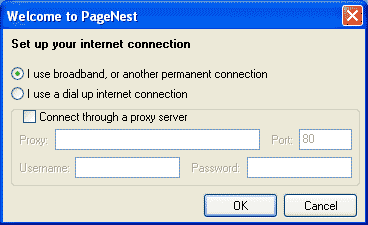
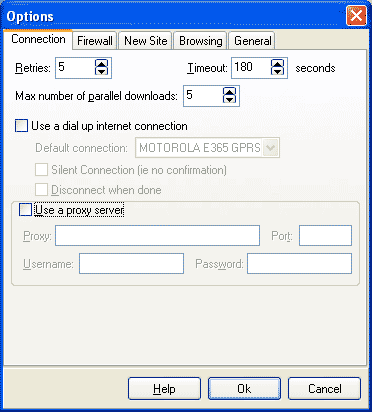
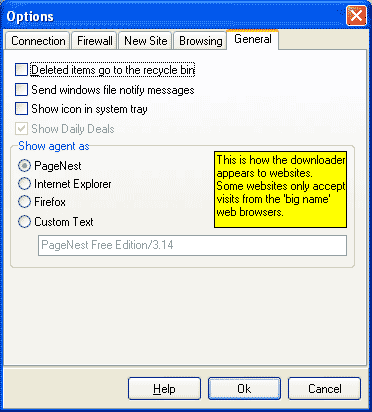
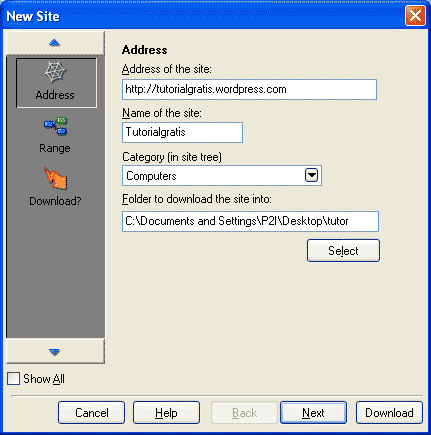
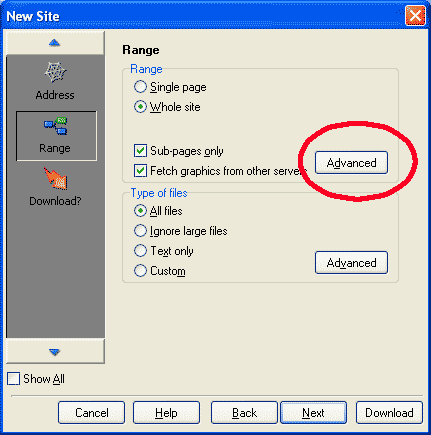
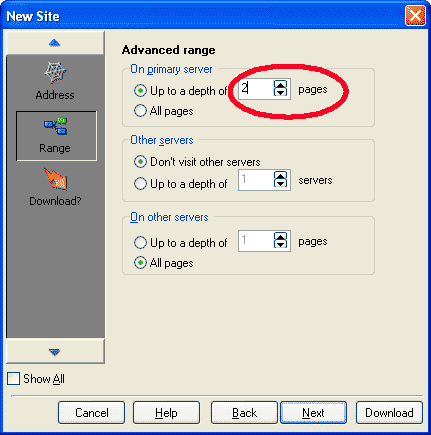

 Ukuran maupun berat daripada sebuah PSU sebenarnya sudah bisa menandakan kualitas PSU itu sendiri. Biasanya, semakin besar dan berat, PSU dipercaya semakin memiliki kualitas yang bagus. Dikarenakan memang kapasitor yang berkualitas baik memiliki berat yang lebih daripada kapasitor-kapasitor biasa. Namun, memang, ukuran dan berat selalu berbanding lurus dengan kocek yang harus Anda keluarkan. Tidak lupa juga bahan yang digunakan, biasanya PSU Branded tidak memakai casing yang 'abal2' sekadar kotak aluminium murah.
Ukuran maupun berat daripada sebuah PSU sebenarnya sudah bisa menandakan kualitas PSU itu sendiri. Biasanya, semakin besar dan berat, PSU dipercaya semakin memiliki kualitas yang bagus. Dikarenakan memang kapasitor yang berkualitas baik memiliki berat yang lebih daripada kapasitor-kapasitor biasa. Namun, memang, ukuran dan berat selalu berbanding lurus dengan kocek yang harus Anda keluarkan. Tidak lupa juga bahan yang digunakan, biasanya PSU Branded tidak memakai casing yang 'abal2' sekadar kotak aluminium murah.

 Bad Sector sudah lama menjadi momok yang cukup merisaukan bagi sejumlah pengguna komputer. Cukup banyak faktor yang dapat menyebabkan terjadinya Bad Sector, namun tidak sedikit juga cara yang dapat dilakukan untuk memulihkan hard disk yang terkena dampaknya. Pertama-tama kamu harus sedikit mengenal apakah Bad Sector dan bagaimana Bad Sector bisa terjadi. Hard Disk dapat terkena Bad Sector melalui dua kemungkinan, pertama secara Logic, dan kedua secara Physic. Untuk kemungkinan terakhir, tidak akan dibahas terlalu mendalam karena Bad Sector secara Physic terjadi disebabkan oleh kerusakan fisik pada hard disk.
Bad Sector sudah lama menjadi momok yang cukup merisaukan bagi sejumlah pengguna komputer. Cukup banyak faktor yang dapat menyebabkan terjadinya Bad Sector, namun tidak sedikit juga cara yang dapat dilakukan untuk memulihkan hard disk yang terkena dampaknya. Pertama-tama kamu harus sedikit mengenal apakah Bad Sector dan bagaimana Bad Sector bisa terjadi. Hard Disk dapat terkena Bad Sector melalui dua kemungkinan, pertama secara Logic, dan kedua secara Physic. Untuk kemungkinan terakhir, tidak akan dibahas terlalu mendalam karena Bad Sector secara Physic terjadi disebabkan oleh kerusakan fisik pada hard disk.